Результаты моделирования динамики развития пожара хранятся в папке:
"..\Директория проекта\Results\Идентификатор сценария\fds"
где:
- Директория проекта — директория, в которой хранится файл проекта;
- Идентификатор сценария — идентификатор сценария в проекте.
Идентификатор сценария нельзя узнать с помощью средств программы. Поэтому, чтобы открыть папку с результатами моделирования, необходимо выполнить двойной щелчок ЛКМ по типу моделирования для нужного сценария на вкладке управления моделированием.
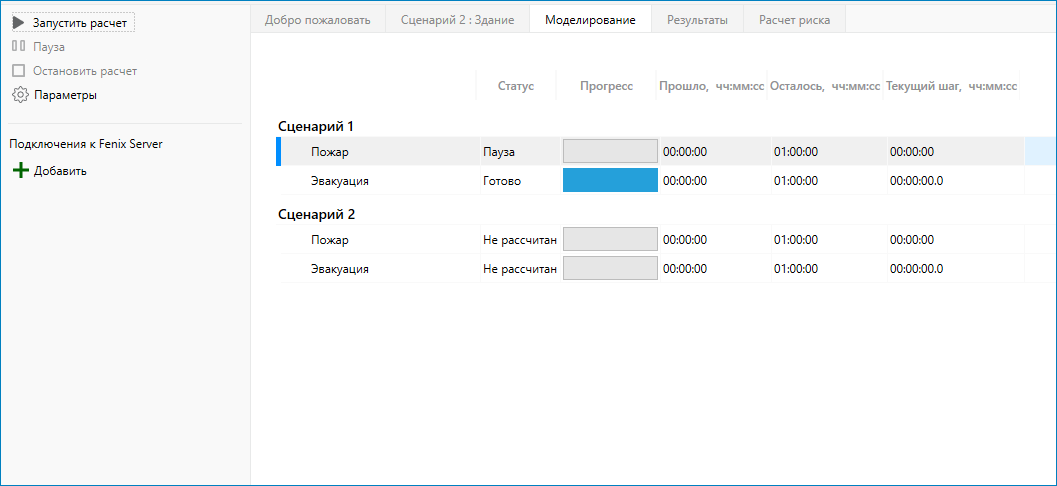
В процессе моделирования динамики развития пожара FDS создает на диске множество различных файлов. Ниже приводится описание некоторых из них.
Пометка XXXXXXXX в имени файла обозначает идентификатор сценария.
-
“XXXXXXXX.fds” — файл входных данных для FDS;
-
“XXXXXXXX.out” — файл статистики процесса моделирования;
-
“XXXXXXXX.smv” — файл данных для визуализации модели в программе Smokeview;
-
“XXXXXXXX_01.s3d” — файлы, содержащие данные о распространении дыма и огня;
-
“XXXXXXXX_devc.csv” — файлы, содержащие данные об изменении ОФП в регистраторах;
-
“XXXXXXXX.bf” — файлы, содержащие данные об изменении теплового потока на поверхности препятствий;
-
“XXXXXXXX_0001.restart” — содержит данные, необходимые для возобновления моделирования после его приостановки;
-
“XXXXXXXX_xx.sf” — файлы, содержащие данные о полях опасных факторов пожара;
-
“Имя проекта.fnx” — копия проекта, который включает в себя только один сценарий, результаты для которого находятся в этой папке. Расширение проекта может отличаться от fnx (см. раздел Структура директории проекта на жестком диске).
Программа хранит файлы с результатами моделирования динамики развития пожара для сценария до тех пор, пока в этом сценарии не будет запущено повторное моделирование. Изменение параметров моделирования динамики развития пожара, редактирование топологии здания и пожарной составляющей не приводит к изменению или удалению файлов с результатами моделирования. Если после внесения изменений в сценарий закрыть проект, не выполнив повторного моделирования динамики развития пожара, то после открытия проекта в программе для данного сценария будут отображаться результаты предыдущего моделирования, которые не будут отражать произведенные изменения.
Просмотр результатов моделирования динамики развития пожара
Существует два способа просмотра результатов моделирования динамики развития пожара:
- С помощью собственных инструментов приложения Fenix+ 3.
- С помощью программы Smokeview.
С помощью собственных инструментов приложения Fenix+ 3 можно просматривать результаты моделирования в виде таблиц и графиков, а также воспроизводить динамику развития пожара.
Для просмотра результатов моделирования в виде таблиц и графиков в проектах по расчету пожарного риска перейдите на вкладку просмотра результатов моделирования и затем откройте вкладку Пожар.
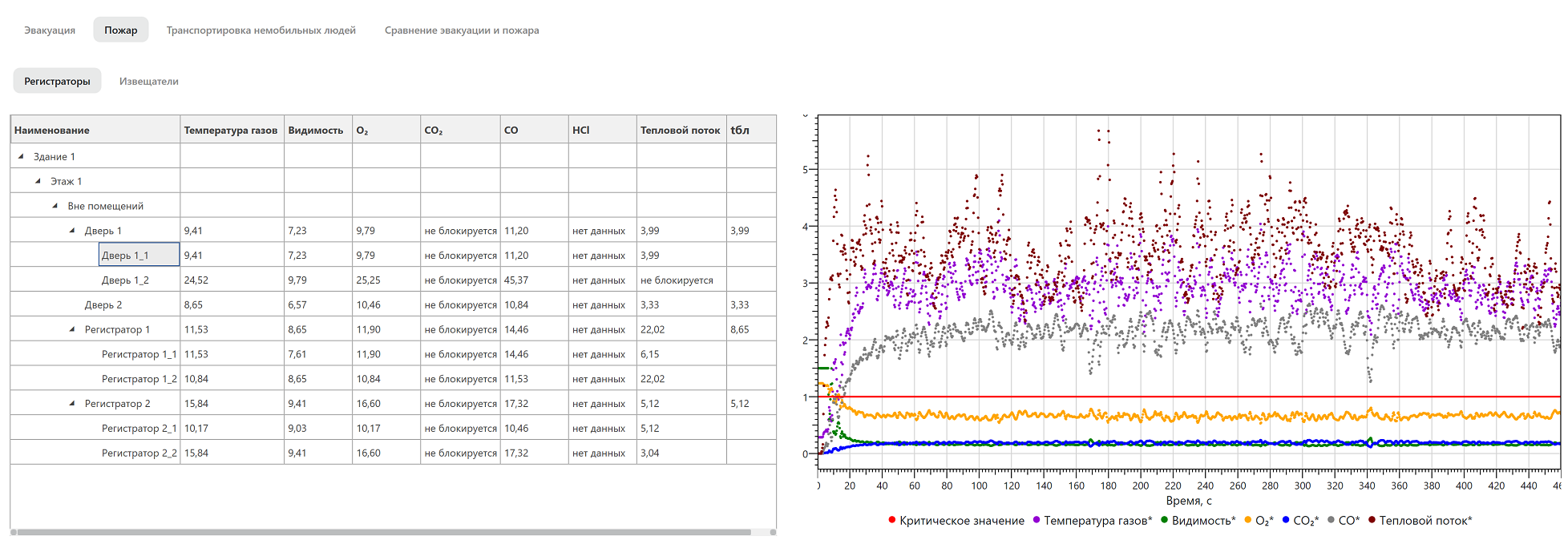
Красная линия на графике показывает предельно допустимое (критическое) значение для ОФП. Предельно допустимые значения по каждому из отображаемых ОФП составляют:
- Температура - 70°C;
- Видимость - 20 м;
- Концентрация кислорода $O_2$ – 0,226 кг/м³;
- Концентрация углекислого газа $CO_2$ – 0,11 кг/м³;
- Концентрация угарного газа $CO$ – 1,16·10-3 кг/м³;
- Концентрация хлористого водорода $HCl$ – 23·10-6 кг/м³
На графике можно отобразить изменение любых ОФП в любой контрольной точке. Например, на рисунке выше отображены все ОФП для двери 5 (в контрольной точке 2).
Выбор ОФП и контрольных точек осуществляется путем выделения соответствующей ячейки. Чтобы выбрать несколько ячеек, необходимо использовать клавиши Shift и Ctrl.
Чтобы показать все ОФП для одной контрольной точки, необходимо выполнить щелчок ЛКМ по ячейке с названием нужной контрольной точки.
Если в регистраторе несколько контрольных точек, то, чтобы показать изменение одного ОФП для всех контрольных точек регистратора, необходимо выделить ячейку, соответствующую этому регистратору и нужному ОФП.
Если на графике выбраны разные ОФП, то значения каждого ОФП приводятся к критическому значению (отмечается на графике символом “*") для данного ОФП. В результате критическое значение для всех ОФП на графике соответствует значению 1.
Если в таблице выбран опасный фактор Видимость для нескольких контрольных точек, в которых критическое значение по видимости отличается, то значения будут приводиться к критическому значению соответствующей точки.
В настройках программы можно активировать параметр, позволяющий всегда показывать значения ОФП, приведенные к критическому значению (см. раздел Общие настройки программы).
Для просмотра результатов моделирования в виде таблиц и графиков перейдите на вкладку просмотра результатов моделирования.
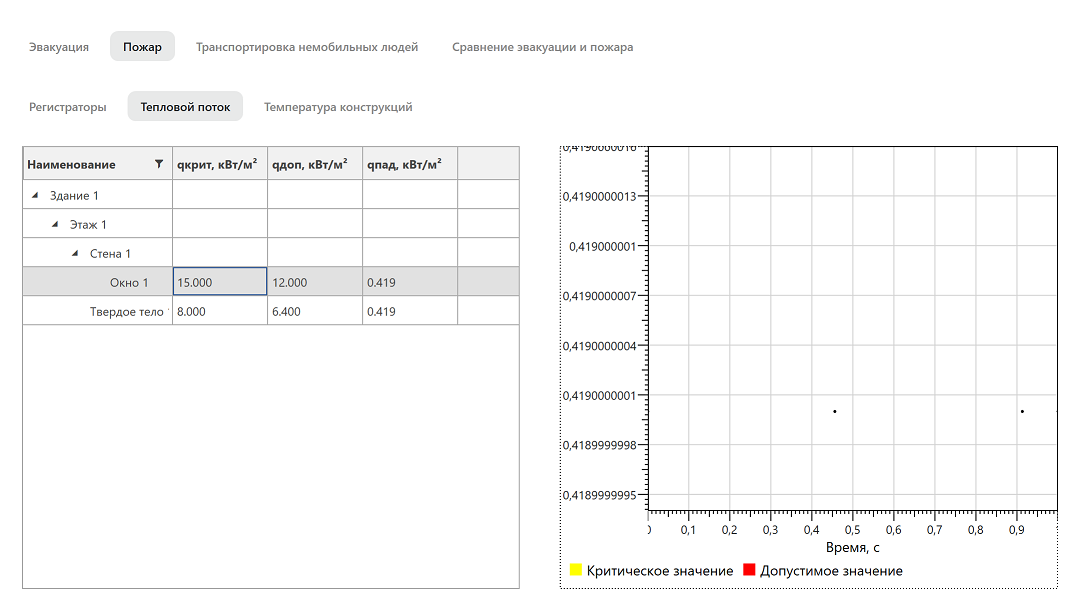
На вкладке Тепловой поток отображается таблица с результатами расчета (значениями критического теплового потока (qкрит), допустимого теплового потока (qдоп) и падающего теплового потока (qпад)) для всех объектов, которые расположены в границах области расчета. В правой части окна отображается график изменения плотности теплового потока.
При выборе значения в таблице отображается динамика изменения плотности теплового потока для соответствующего объекта.
Тепловой поток контролируется в оконных проемах и на объектах, выполненных из горючих материалов, находящихся в здании без очага пожара.
В таблице с расчетными данными используется цветовая индикация. Если значение падающего теплового потока (qпад) для какого-либо объекта превышает значение допустимого теплового потока (qдоп), то соответствующая запись в таблице будет выделена красным цветом.
На вкладке Температура конструкций отображается таблица с результатами расчета максимальной температуры конструкций для всех объектов, которые расположены в границах области расчета. В правой части окна отображается график изменения температуры конструкций.
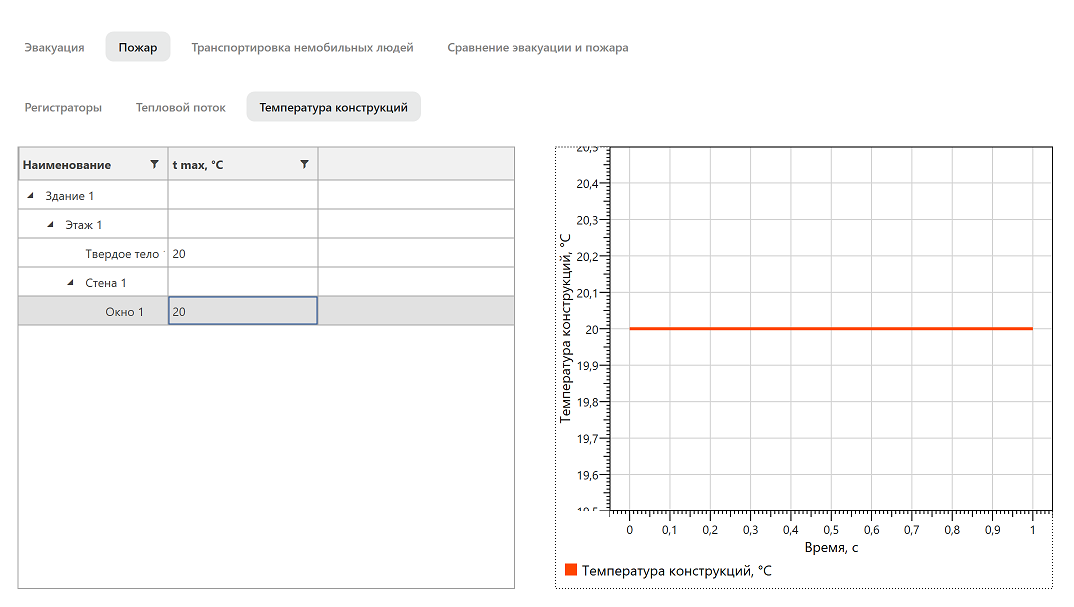
При выборе значения в таблице отображается график изменения температуры поверхности соответствующего объекта.
Для просмотра графиков изменения контролируемой величины в извещателях перейдите на вкладку Извещатели.
Красная линия на графике показывает значение измеряемой величины (%/м), желтая линия показывает время достижения порогового значения (с), а зеленая линия - время срабатывания извещателя.
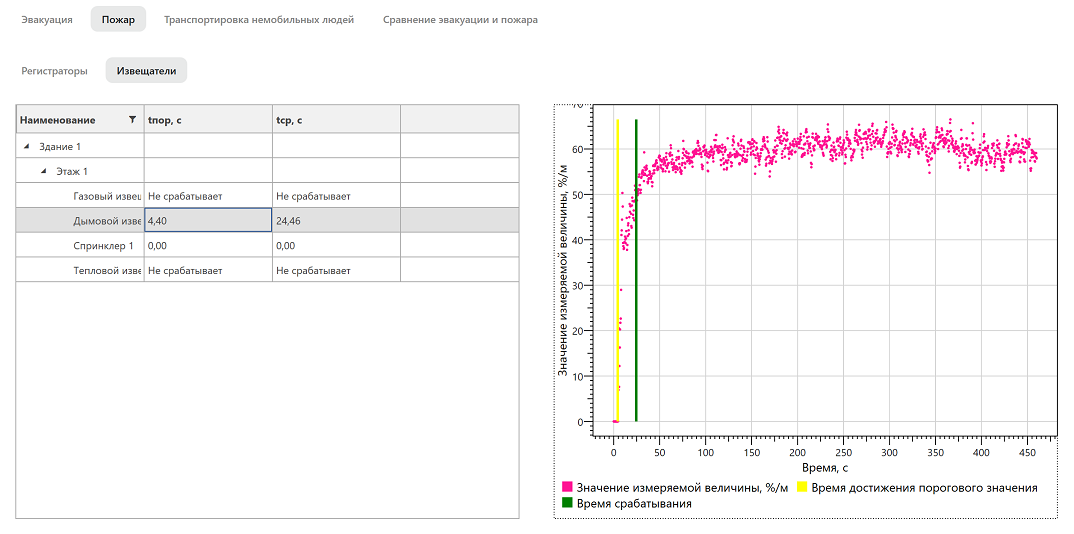
Для воспроизведения динамики развития пожара нажмите кнопку  на панели дополнительных инструментов. В результате откроется панель воспроизведения результатов моделирования.
на панели дополнительных инструментов. В результате откроется панель воспроизведения результатов моделирования.
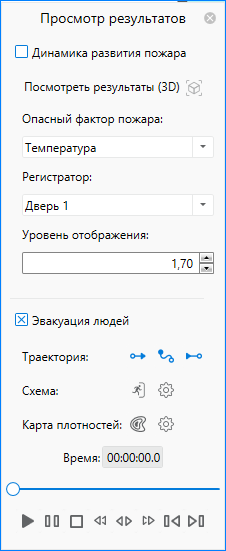 {width=30%}
{width=30%}
Панель воспроизведения результатов моделирования предназначена как для просмотра динамики эвакуации, так и для просмотра динамики развития пожара. Чтобы посмотреть динамику развития пожара, установите флажок для параметра Динамика развития пожара и нажмите кнопку  .
.
В результате в редакторе топологии отобразится поле выбранного ОФП на уровне выбранного регистратора.
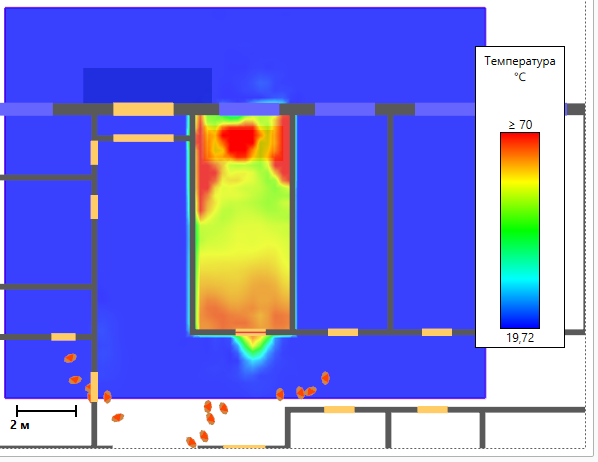 {width=80%}
{width=80%}
Программа Fenix+ 3 позволяет отобразить поле для следующих опасных факторов пожара:
- Температура;
- Видимость;
- Концентрация кислорода $O_2$;
- Концентрация углекислого газа $CO_2$;
- Концентрация угарного газа $CO$;
- Концентрация хлористого водорода $HCl$.
Поскольку высота, на которой происходит измерение значений ОФП, по умолчанию равна 1,7 м от уровня пола, то некоторые объекты (в том числе и люди) могут оказаться под изображением полей ОФП (по умолчанию поля ОФП отображаются на той же высоте, где происходит измерение). Это может сделать неудобным совместный просмотр динамики развития пожара и эвакуации людей. Поэтому существует возможность изменить уровень, на котором будут отображаться поля ОФП. Для этого нужно изменить значение в поле Уровень отображения. Параметр Уровень отображения определяет всего лишь уровень, на котором отображаются поля ОФП, но не уровень, на котором они измерены.
Чтобы просмотреть результаты моделирования динамики развития пожара с помощью программы Smokeview, нажмите кнопку Посмотреть результаты (3D)  на панели воспроизведения результатов моделирования. В результате откроется окно программы, в котором будут отображаться все объекты, расположенные в границах области расчета.
на панели воспроизведения результатов моделирования. В результате откроется окно программы, в котором будут отображаться все объекты, расположенные в границах области расчета.
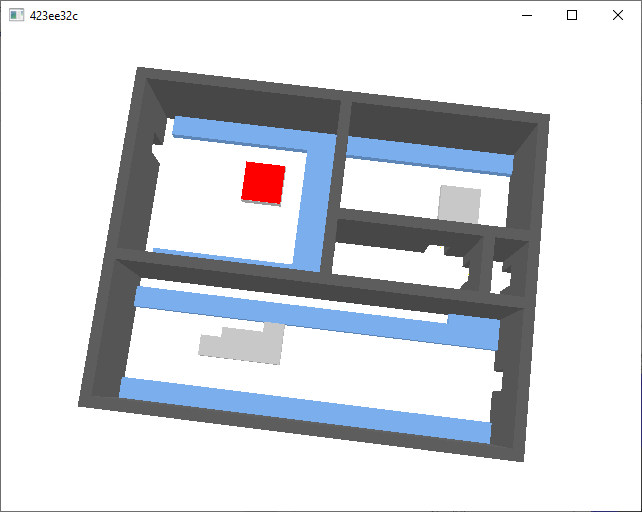 {width=80%}
{width=80%}
Для просмотра распространения дыма выполните щелчок ПКМ в окне программы Smokeview и в открывшемся меню выберите пункт “SOOT DENSITY”.
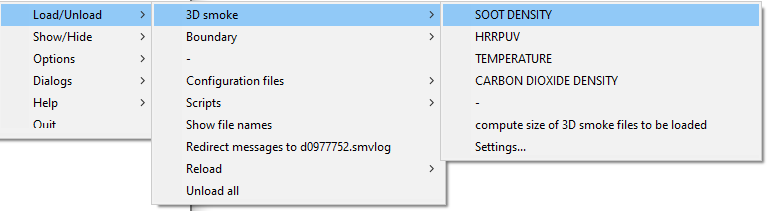
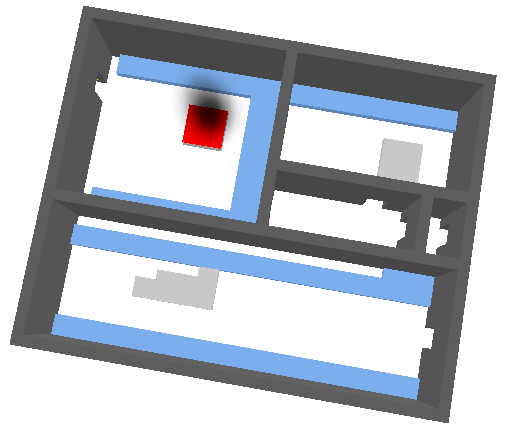 {width=80%}
{width=80%}
Для просмотра пламени горящих объектов выполните щелчок ПКМ в окне программы Smokeview и в открывшемся меню выберите пункт “HRRPUV”.
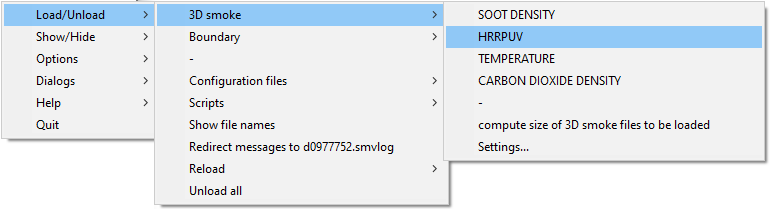
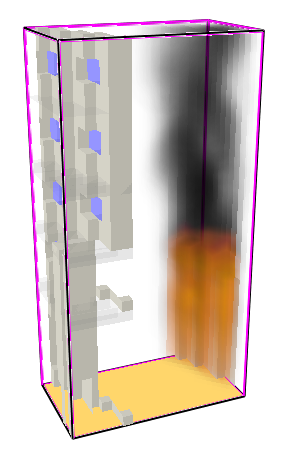 {width=60%}
{width=60%}
Для просмотра динамики теплового потока выполните щелчок ПКМ в окне программы Smokeview и в открывшемся меню выберите пункт “INCIDENT HEAT FLUX”.
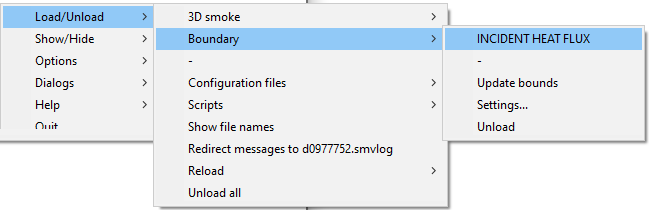
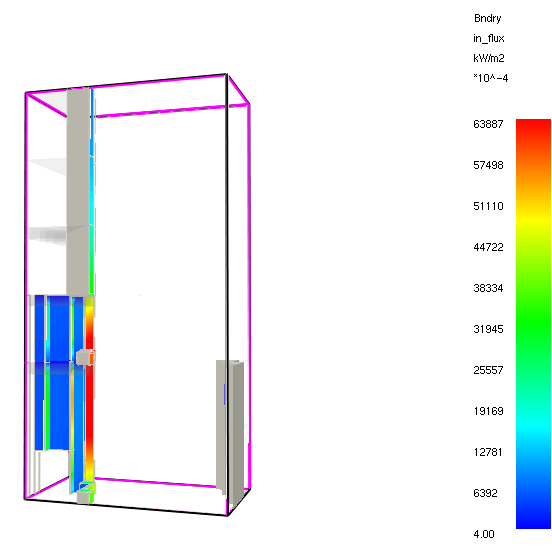 {width=80%}
{width=80%}
Для просмотра полей ОФП выполните щелчок ПКМ в окне программы Smokeview и в открывшемся меню выберите пункт “Slice”. После этого выберите нужный ОФП и требуемую плоскость.
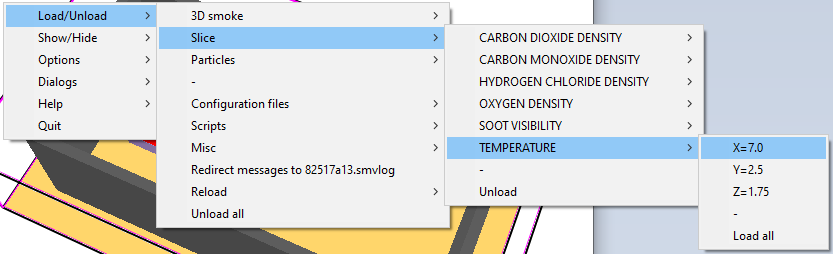
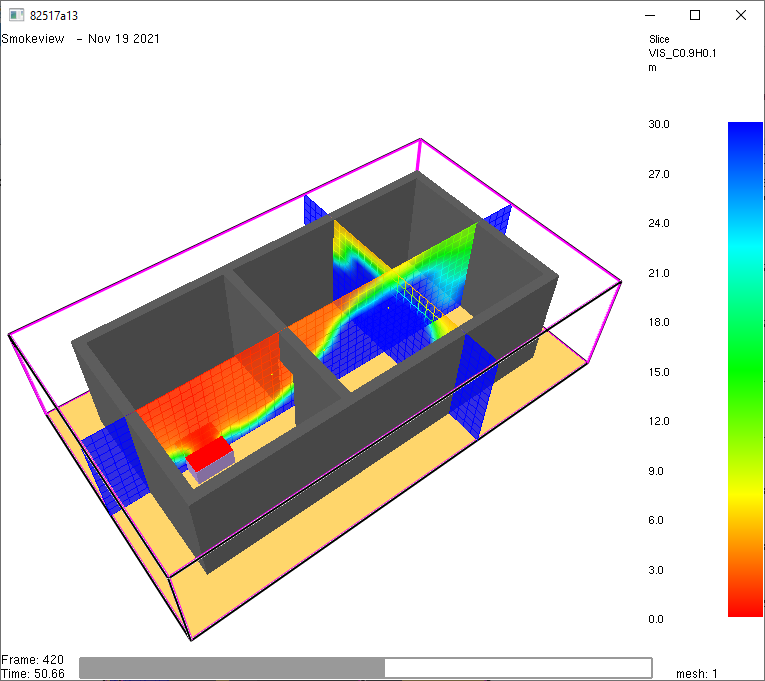 {width=80%}
{width=80%}
Просмотр вертикальных полей ОФП возможен только в проектах, в которых установлен элемент Измеритель.
При просмотре результатов моделирования с помощью программы Smokeview также можно воспользоваться и другими инструментами Smokeview. Для получения подробной информации обратитесь к руководству пользователя программы Smokeview (Fire Dynamics Simulator (FDS) and Smokeview (SMV) manuals).